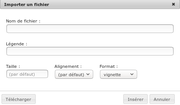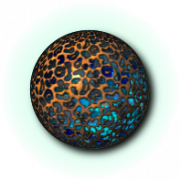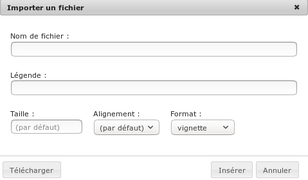Aus EnzyklopAtys
Leda (Diskussion | Beiträge) (Die Seite wurde neu angelegt: „{{TIP|DE=1|EN=1|ES=|FR=0|RU=}} <noinclude>{{Trad|DE=Anleitung zum Schreiben/Bildergalerie|FR=Guide de rédaction/Galerie d'images|palette=wiki|H=1}}</noinclude…“) |
Leda (Diskussion | Beiträge) |
||
| Zeile 1: | Zeile 1: | ||
| − | {{ | + | {{WIP}} |
<noinclude>{{Trad|DE=Anleitung zum Schreiben/Bildergalerie|FR=Guide de rédaction/Galerie d'images|palette=wiki|H=1}}</noinclude> | <noinclude>{{Trad|DE=Anleitung zum Schreiben/Bildergalerie|FR=Guide de rédaction/Galerie d'images|palette=wiki|H=1}}</noinclude> | ||
| − | + | Wenn Du mehrere Bilder hast, kannst Du die "Bildergalerie" verwenden. | |
| − | * | + | * Entweder über die [[Wiki-Werkzeug-Leiste]] : Klicke auf Erweitert, um den "Erweiterten Modus" wie im Bild oben zu erweitern, so daß das Symbol "rechts von "Einfügen"" erscheint. |
| − | [[ | + | [[Bild:Barreswiki.png|border|center|Im Bearbeitungsmodus einer Seite, hier die [[Wiki-Werkzeug-Leiste]] zum Bearbeiten des Wikis, im '''Erweiterten Modus''']] |
| − | * | + | * Entweder direkt über den Wiki-Code - was sich in diesem Fall als am einfachsten erweist, indem Du z. B. diesen einfachen Code einfügst: |
<div style="margin:0em; padding:1em 2em;border: thin inset #{{ColorAtys|type=dark|group=HRP}};background:#{{ColorAtys|type=light|group=HRP}};color:#{{ColorAtys|type=fg|group=HRP}};"> | <div style="margin:0em; padding:1em 2em;border: thin inset #{{ColorAtys|type=dark|group=HRP}};background:#{{ColorAtys|type=light|group=HRP}};color:#{{ColorAtys|type=fg|group=HRP}};"> | ||
<poem><nowiki> | <poem><nowiki> | ||
<gallery> | <gallery> | ||
| − | Image1.png| | + | Image1.png|Die Beschreibung, Daten des Bildes... |
| − | Dummy.png| | + | Dummy.png|Beschreibung 2 |
</gallery> | </gallery> | ||
</nowiki></poem></div> | </nowiki></poem></div> | ||
| − | + | Dies erleichtert das Lesen/Ändern des Wiki-Codes, denn mit den Gallery-Tags wird jedes Bild in einer Zeile (im Wiki-Code) stehen, mit einer einfachen Syntax: Dateiname.jpg dem "vertikalen Balken" ('''AltGr+6''') und einer Beschreibung (kann formatiert werden, Links zu anderen Seiten enthalten, ...) : | |
<gallery> | <gallery> | ||
| − | Barreswiki.png| | + | Barreswiki.png|Symbolleiste des Bearbeitungsmodus dieses Wikis |
| − | Dummy.png| | + | Dummy.png|Das ASA-Emblem, aus der Gallerie |
| − | Wiki-bar-insimg.png| | + | Wiki-bar-insimg.png|Eine lange, aber notwendige Beschreibung für die Seite, auf der diese Bildergalerie steht, denn man kann auch ''formatieren''! |
</gallery> | </gallery> | ||
| − | == | + | == Beispiele == |
| − | * | + | * der Code <nowiki><gallery>....</gallery></nowiki>, das oben verwendet wurde, verwendet standardmäßig den traditionellen Modus. |
| − | + | Mit vielen Bildern ähnlicher Größe, mit den Tags caption (Titel), widths (Breite) und heights (Höhe) :<br /> | |
| − | + | Code: <nowiki><gallery caption="Ein Titel mit caption" widths="180px" heights="120px" >></nowiki> | |
| − | <gallery caption=" | + | <gallery caption="Ein Titel mit caption" widths="180px" heights="120px" >> |
| − | Dummy.png| | + | Dummy.png|Das ASA-Emblem, aus der Gallerie |
| − | Wiki-bar-insimg.png| | + | Wiki-bar-insimg.png|Eine lange, aber notwendige Beschreibung für die Seite, auf der diese Bildergalerie steht, denn man kann auch ''formatieren''! |
| − | Dummy.png| | + | Dummy.png|Titel 1 |
| − | Dummy.png| | + | Dummy.png|Titel 2 |
| − | Dummy.png| | + | Dummy.png|Titel 3 |
| − | Dummy.png| | + | Dummy.png|Titel 4 |
| − | Dummy.png| | + | Dummy.png|Titel 5 |
</gallery> | </gallery> | ||
| − | + | Und das gleiche mit dem Code <nowiki><gallery caption="en 50px" heights="50px" >></nowiki> | |
<gallery caption="en 50px" heights="50px" >> | <gallery caption="en 50px" heights="50px" >> | ||
| − | Dummy.png| | + | Dummy.png|Das ASA-Emblem, aus der Gallerie |
| − | Wiki-bar-insimg.png| | + | Wiki-bar-insimg.png|Eine lange, aber notwendige Beschreibung für die Seite, auf der diese Bildergalerie steht, denn man kann auch ''formatieren''! |
| − | Dummy.png| | + | Dummy.png|Titel 1 |
| − | Dummy.png| | + | Dummy.png|Titel 2 |
| − | Dummy.png| | + | Dummy.png|Titel 3 |
| − | Dummy.png| | + | Dummy.png|Titel 4 |
| − | Dummy.png| | + | Dummy.png|Titel 5 |
</gallery> | </gallery> | ||
| − | === | + | === Dasselbe, mit <nowiki><gallery mode=nolines></nowiki> === |
<gallery mode=nolines> | <gallery mode=nolines> | ||
| − | Barreswiki.png| | + | Barreswiki.png|Symbolleiste des Bearbeitungsmodus dieses Wikis |
| − | Dummy.png| | + | Dummy.png|Das ASA-Emblem, aus der Gallerie |
| − | Wiki-bar-insimg.png| | + | Wiki-bar-insimg.png|Eine lange, aber notwendige Beschreibung für die Seite, auf der diese Bildergalerie steht, denn man kann auch ''formatieren''! |
| − | Dummy.png| | + | Dummy.png|Titel 1 |
| − | Dummy.png| | + | Dummy.png|Titel 2 |
| − | Dummy.png| | + | Dummy.png|Titel 3 |
| − | Dummy.png| | + | Dummy.png|Titel 4 |
| − | Dummy.png| | + | Dummy.png|Titel 5 |
</gallery> | </gallery> | ||
=== <nowiki><gallery mode=packed></nowiki> === | === <nowiki><gallery mode=packed></nowiki> === | ||
| − | + | Bilder werden mit identischer Höhe angezeigt, wobei die Breite variieren kann, um das ursprüngliche Seitenverhältnis einzuhalten. | |
<gallery mode=packed> | <gallery mode=packed> | ||
| − | Barreswiki.png| | + | Barreswiki.png|Symbolleiste des Bearbeitungsmodus dieses Wikis |
| − | Dummy.png| | + | Dummy.png|Das ASA-Emblem, aus der Gallerie |
| − | Wiki-bar-insimg.png| | + | Wiki-bar-insimg.png|Eine lange, aber notwendige Beschreibung für die Seite, auf der diese Bildergalerie steht, denn man kann auch ''formatieren''! |
</gallery> | </gallery> | ||
| − | + | mit <nowiki><gallery mode=packed></nowiki> weniger das Bild zu breit: zentriert und platzsparend | |
<gallery mode=packed> | <gallery mode=packed> | ||
| − | Dummy.png| | + | Dummy.png|Das ASA-Emblem, aus der Gallerie |
| − | Wiki-bar-insimg.png| | + | Wiki-bar-insimg.png|Eine lange, aber notwendige Beschreibung für die Seite, auf der diese Bildergalerie steht, denn man kann auch ''formatieren''! |
| − | Dummy.png| | + | Dummy.png|Titel 1 |
| − | Dummy.png| | + | Dummy.png|Titel 2 |
| − | Dummy.png| | + | Dummy.png|Titel 3 |
| − | Dummy.png| | + | Dummy.png|Titel 4 |
| − | Dummy.png| | + | Dummy.png|Titel 5 |
</gallery> | </gallery> | ||
| Zeile 93: | Zeile 93: | ||
<nowiki><gallery mode=packed-overlay></nowiki> | <nowiki><gallery mode=packed-overlay></nowiki> | ||
<gallery mode=packed-overlay> | <gallery mode=packed-overlay> | ||
| − | Dummy.png| | + | Dummy.png|Beispiel 1 |
| − | Wiki-bar-insimg.png| | + | Wiki-bar-insimg.png|Beispiel 2 |
| − | Dummy.png| | + | Dummy.png|Titel 1 |
| − | Dummy.png| | + | Dummy.png|Titel 2 |
| − | Dummy.png| | + | Dummy.png|Titel 3 |
| − | Dummy.png| | + | Dummy.png|Titel 4 |
| − | Dummy.png| | + | Dummy.png|Titel 5 |
</gallery> | </gallery> | ||
| − | === Slideshow | + | === Slideshow mit caption-Titel === |
| − | <nowiki><div style="max-width: 350px;"> <gallery caption=" | + | <nowiki><div style="max-width: 350px;"> <gallery caption="Beispiel-Titel" mode=slideshow>... </gallery> |
</div></nowiki> | </div></nowiki> | ||
<div style="max-width: 350px;"> | <div style="max-width: 350px;"> | ||
| − | <gallery caption=" | + | <gallery caption="Beispiel-Titel" mode=slideshow> |
| − | Dummy.png| | + | Dummy.png|Beschreibung 1 |
| − | Wiki-bar-insimg.png| | + | Wiki-bar-insimg.png|Eine lange, aber notwendige Beschreibung für die Seite, auf der diese Bildergalerie steht, denn man kann auch ''formatieren''! |
| − | Dummy.png| | + | Dummy.png|Beschreibung 2 |
</gallery> | </gallery> | ||
</div> | </div> | ||
| − | + | Ähnlich (2 Bilder) mit kleinerer Höhe (heights="20px") ist KO {{KO}} | |
<gallery heights="20px" mode=slideshow> | <gallery heights="20px" mode=slideshow> | ||
| − | Dummy.png| | + | Dummy.png|Beschreibung 1 |
| − | Dummy.png| | + | Dummy.png|Beschreibung 2 |
</gallery> | </gallery> | ||
| − | == | + | == Die Syntax == |
| − | + | Quelle: https://fr.wikipedia.org/wiki/Aide:Galerie und https://fr.wikipedia.org/wiki/Aide:Galerie/avanc%C3%A9e | |
| − | === | + | === Nützliche Attribute und Werte === |
| − | + | Reduziere die Größe mit einem div-Tag (ein [[RP Tags|z.B. hier]]): <nowiki><div style="width:600px"> ... </div></nowiki> | |
<noinclude> | <noinclude> | ||
| − | [[ | + | [[Kategorie:Hilfe]] |
| − | |||
</noinclude> | </noinclude> | ||
Version vom 9. März 2023, 05:49 Uhr
Die letzte Bearbeitung war von Leda am 9.03.2023.
Wenn Du mehrere Bilder hast, kannst Du die "Bildergalerie" verwenden.
- Entweder über die Wiki-Werkzeug-Leiste : Klicke auf Erweitert, um den "Erweiterten Modus" wie im Bild oben zu erweitern, so daß das Symbol "rechts von "Einfügen"" erscheint.
- Entweder direkt über den Wiki-Code - was sich in diesem Fall als am einfachsten erweist, indem Du z. B. diesen einfachen Code einfügst:
<gallery>
Image1.png|Die Beschreibung, Daten des Bildes...
Dummy.png|Beschreibung 2
</gallery>
Dies erleichtert das Lesen/Ändern des Wiki-Codes, denn mit den Gallery-Tags wird jedes Bild in einer Zeile (im Wiki-Code) stehen, mit einer einfachen Syntax: Dateiname.jpg dem "vertikalen Balken" (AltGr+6) und einer Beschreibung (kann formatiert werden, Links zu anderen Seiten enthalten, ...) :
Inhaltsverzeichnis
Beispiele
- der Code <gallery>....</gallery>, das oben verwendet wurde, verwendet standardmäßig den traditionellen Modus.
Mit vielen Bildern ähnlicher Größe, mit den Tags caption (Titel), widths (Breite) und heights (Höhe) :
Code: <gallery caption="Ein Titel mit caption" widths="180px" heights="120px" >>
- Ein Titel mit caption
Und das gleiche mit dem Code <gallery caption="en 50px" heights="50px" >>
- en 50px
Dasselbe, mit <gallery mode=nolines>
<gallery mode=packed>
Bilder werden mit identischer Höhe angezeigt, wobei die Breite variieren kann, um das ursprüngliche Seitenverhältnis einzuhalten.
mit <gallery mode=packed> weniger das Bild zu breit: zentriert und platzsparend
<gallery mode="packed-hover" heights=64px perrow=7 >
mode=packed-overlay
<gallery mode=packed-overlay>
Slideshow mit caption-Titel
<div style="max-width: 350px;"> <gallery caption="Beispiel-Titel" mode=slideshow>... </gallery> </div>
Ähnlich (2 Bilder) mit kleinerer Höhe (heights="20px") ist KO ✗
Die Syntax
Quelle: https://fr.wikipedia.org/wiki/Aide:Galerie und https://fr.wikipedia.org/wiki/Aide:Galerie/avanc%C3%A9e
Nützliche Attribute und Werte
Reduziere die Größe mit einem div-Tag (ein z.B. hier): <div style="width:600px"> ... </div>